Как добавить зернистость в Photoshop
паритет Администратор
Зернистость или зернистость — это текстура, которую часто можно увидеть на обработанной фотопленке. Зернистость пленки может придать фильмам и изображениям уникальную эстетику и сделать их более захватывающими. Некоторые режиссеры, фотографы или художники могут использовать зернистость в своем стиле. Какой бы ни была причина, возможно, вы захотите воспроизвести этот эффект в Photoshop. Это руководство покажет вам как добавить зернистость в фотошопе.
Как добавить зернистость в Photoshop
Самый простой способ добавить зернистость в Photoshop — использовать фильтр «Шум». Вот как добавить зернистость с помощью фильтра «Шум» в Photoshop:
- Откройте фотографию, к которой вы хотите добавить зернистость, в Photoshop.
- Перейти к фильтр меню, затем звуки другие Добавлять шум.

- Установите количество шума, перетащив ползунок.
- Выберите между Равномерный ou Распределение гауссовского шума.
- нажмите ХОРОШО кнопку после завершения настройки параметров шума.
Фильтр «Шум» в Photoshop эффективно имитирует зернистую текстуру, которую иногда можно увидеть на пленке. Это встроенная опция Photoshop, которую вы можете найти в меню «Фильтр». Найдите фильтр «Шум», затем настройте параметры в соответствии со своими требованиями. Равномерное и гауссово распределение шума может давать различные визуальные эффекты, поэтому выберите тот, который вам больше всего нравится. Выберите Монохроматический установите флажок, чтобы применить фильтр с использованием существующих цветовых тонов без изменения цветов.
Если вы ищете более продвинутый метод добавления высококачественной зернистости пленки в Photoshop, посмотрите это видео от PiXimperfect:
youtube.com/embed/n4HMuBhE7yU?feature=oembed» frameborder=»0″ allow=»accelerometer; autoplay; clipboard-write; encrypted-media; gyroscope; picture-in-picture» allowfullscreen=»»>FAQ
Что такое шумовой фильтр в Photoshop?
Шум — это фильтр, который случайным образом применяет пиксели или точки к изображению. Шум — это визуальное искажение, возникающее в фотографии, напоминающее зернистость пленочной фотографии.
Есть ли в фотошопе инструмент зерна?
В Photoshop нет инструмента зернистости, но есть способы добавить зернистость к изображению. Один из способов — добавить шумовой фильтр к изображению в Photoshop.
Как добавить больше зернистости на фото?
Чтобы добавить больше зернистости фотографии, вы можете использовать программу редактирования изображений, такую как Photoshop, чтобы увеличить количество шума в изображении.
Какой фильтр делает фотографии зернистыми?
Шумовой фильтр Photoshop может сделать фотографии зернистыми.
Как сделать фотографии винтажными?
Есть несколько подходов, которые вы можете использовать, чтобы придать вашим фотографиям винтажный вид. Один из способов — использовать фильтр на камере или программное обеспечение для редактирования фотографий, чтобы придать вашим фотографиям винтажный вид. Вы также можете использовать винтажный реквизит или фон при съемке фотографий, чтобы придать им более винтажный вид.
Что вызывает зернистость фотографий?
Зернистые фотографии обычно возникают из-за высокой настройки ISO или использования шумного объектива камеры. Фотографии также могут казаться зернистыми, если их сильно увеличить резкость.
Как добавить пылинки в Photoshop?
Один из способов добавить частицы пыли в Photoshop — использовать инструмент «Кисть», чтобы закрасить их. Вы также можете использовать инструмент «Штамп», чтобы клонировать их из другого изображения.
Для получения дополнительных руководств и пошаговых руководств посетите наш раздел Photoshop.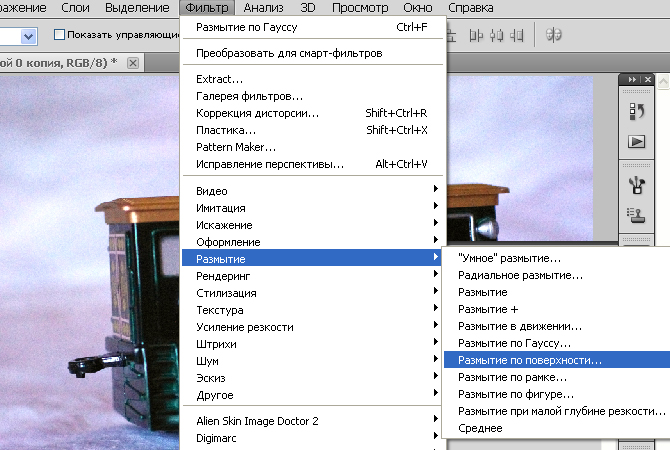
Создание различных эффектов в PhotoShop
1. Штрих-код Создайте новое изображение (Ctrl+N) в любой цветовой модели. Размеры изображения должны быть небольшими — оптимально 300100 пикселов. Фоновый цвет — белый. В начале примените фильтр Add Noise: Filter -> Noise -> Add Noise (Фильтр -> Шум -> Добавить шум) с настройками, показанными на рис. 1.1.
Превратите шум в полосы. Для этого примените фильтр Motion Blur (Смазывание движения) с настройками, показанными на рис. 1.2. Результат последнего действия уже напоминает штрих-код, однако полосок слишком много, и они слишком тонкие. Для того, чтобы это исправить, увеличьте контраст изображения. Это можно сделать несколькими способами, но наиболее эффективным будет увеличение контраста с помощью кривых. Необходимые настройки показаны на рис. Если все сделано правильно, результат будет похож на рис. 1.4. Текстура готова. Однако для большей убедительности нужно выполнить еще два действия. Запустите инструмент Rectangle Marquee (Прямоугольное выделение), выделите фрагмент в нижней части изображения и нажмите клавишу Delete. После этого инструментом Horizontal Type (Горизонтальный текст) наберите в созданной области произвольный набор цифр. Шрифт и размеры подберите на глаз. Примените Brightness / Contrast (Яркость / Контраст) (рис. 1.5). Готовое изображение показано на рис. 1.6.
2. Эффект Скорости Имитация скорости — это один из наиболее востребованных приемов в профессиональном дизайне. В данной лабораторной работе предлагается создать имитацию автомобиля, движущегося на большой скорости. Исходное изображение представлено на рис. 2.1.
Выделите корпус автомобиля, применив наиболее удобный для вас инструмент выделения. Вырежьте полученную область на новый слой, для чего щелкните правой кнопкой мыши по фоновому слою и из контекстного меню выберите команду Layer via copy (Слой через копирование). Нижний из двух одинаковых слоев необходимо размыть. Для этого отлично подходит специальный фильтр: Filter -> Blur -> Motion Blur (Фильтр -> Смазывание -> Смазывание движения). Диалоговое окно данного фильтра представлено на рис. 2.4.
Для имитации скорости необходимо передвинуть верхний слой так, чтобы два нижних образовывали не ореол, а «шлейф» позади движущегося объекта. Возможно, какие-то элементы корпуса придется затереть при помощи инструмента Eraser (Ластик). Однако, автомобиль, несущийся на огромной скорости без водителя — это достаточно нелепо. Поэтому дорисуйте контур головы человека при помощи кисти и немного размойте его. Установите в палитре Layers (Слои) параметр Opacity (Непрозрачность) 40 %. Результат представлен на рис. 2.5.
3. Создайте новое изображение размером 400400 пикселов в цветовом режиме RGB. Используя инструмент Paint Bucket (Заливка), залейте его черным цветом. Затем примените фильтр Lens Flare: Filter -> Render -> Lens Flare (Фильтр -> Освещение -> Блик) с показанными на рис. 3.1 настройками. Обратите внимание на то, что блик должен быть расположен по центру изображения. Увеличьте при помощи Canvas Size: Image -> Canvas Size (Изображение -> Размер холста) размеры изображения в два раза. Теперь следует превратить блик в достаточно большое разноцветное пятно. Для этого воспользуйтесь фильтром Fresco: Filter -> Artistic -> Fresco (Фильтр -> Художественные -> Фреска) (рис. 3.2). Сформируйте кристаллы. Для этого используйте фильтр Extrude: Filter -> Stylize -> Extrude (Фильтр -> Стилизация -> Выдавливание). Необходимые настройки изображены на рис. 3.3.
Окрасьте кристаллы в один тон. Для этого используйте инструмент Hue / Saturation (Оттенок / Насыщенность) в режиме Colorize (Окраска). Готовое изображение представлено на рис. 3.4.
|
Как добавить шум в Photoshop
Если вы фотограф, вы, вероятно, потратили большую часть своего времени, пытаясь уменьшить шум на изображениях, и это особенно полезный инструмент, когда вы работаете со слабым освещением. Однако иногда шум может быть отличным способом подчеркнуть ощущение и внешний вид изображения.
В большинстве случаев можно использовать шумовой фильтр в Photoshop для создания отличных эффектов на изображении. Шумовой фильтр прост в использовании и может помочь создать более динамичное воздействие на изображения, особенно на черно-белые. Вы также можете использовать смарт-объекты для создания идеального дизайна шума в Photoshop!
Если вы пытаетесь оживить изображение с помощью шума, вы ищете правильное руководство! В этой статье мы рассмотрим шаги, которые необходимо предпринять, чтобы оживить ваши изображения с помощью фильтра «Шум» в Photoshop!
Как добавить эффект шума в Photoshop
Процесс относительно прост, если вы хотите добавить шум к своим эффектам Photoshop.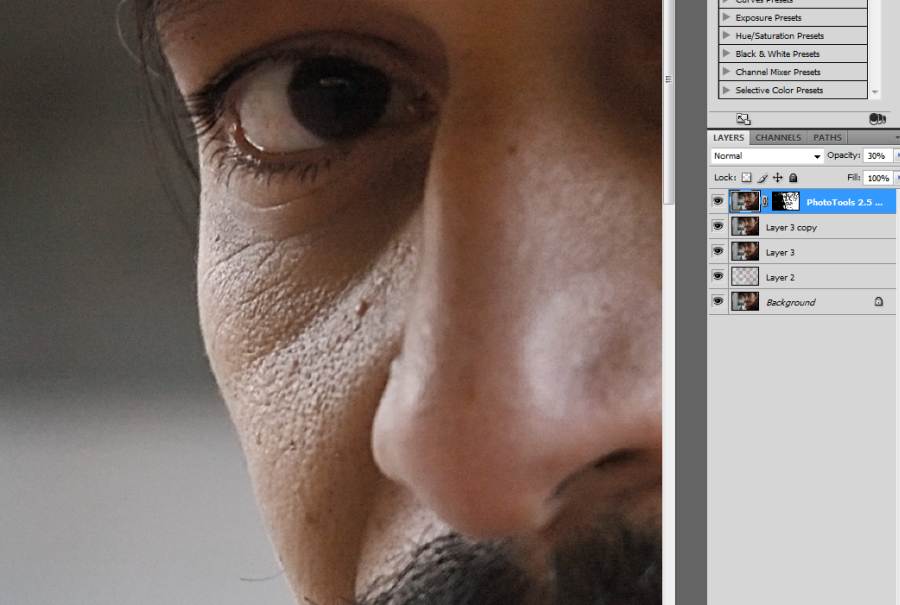 Для этого вам нужно будет выполнить следующие шаги:
Для этого вам нужно будет выполнить следующие шаги:
- Создайте новый слой поверх существующего изображения. Вы можете сделать это с помощью панели слоев или с помощью сочетания клавиш Shift+Ctrl+N (в Windows) и Shift+Command+N (в macOS)
- Выберите новый слой и залейте его нейтральным серым цветом.
- Выберите режим наложения Overlay, чтобы вы не могли видеть верхний слой.
- Преобразуйте серый слой в смарт-объект. Этот шаг облегчит вам дальнейшую настройку шума после того, как вы примените его в первый раз. Для этого щелкните правой кнопкой мыши этот слой и выберите «Преобразовать в смарт-объект».
- Теперь перейдите на вкладку «Фильтр». В меню выберите «Шум» и выберите «Добавить шум».
- Установите распределение по Гауссу и выберите «Монохроматический», чтобы избежать включения цвета.
- Отрегулируйте шум до тех пор, пока вы не будете довольны эффектом зернистости пленки.
Для достижения наилучших результатов в конце монтажа необходимо добавить эффект зернистости пленки или шума. Во-первых, добавьте резкости, отрегулируйте экспозицию и яркость, и в итоге у вас получится завораживающее изображение в конце дня.
Во-первых, добавьте резкости, отрегулируйте экспозицию и яркость, и в итоге у вас получится завораживающее изображение в конце дня.
В этом уроке также рассматриваются некоторые другие способы добавления шума к фотографиям в Photoshop:
Как правило, зернистость пленки лучше всего смотрится на черно-белых изображениях, поэтому вы можете добиться потрясающих результатов с изображениями, если перейдете к монохромному редактированию. Использование этого эффекта также обычно предпочтительнее, если у вас есть изображение, которое слегка размыто или кажется не в фокусе. Использование шума действительно может помочь сохранить изображение, и это простой процесс, который может использовать практически каждый!
Последние мысли
Хотите ли вы добавить шума к своим изображениям, чтобы сделать их более интересными, или вы хотите применить эффект зернистости пленки, который добавляет глубину и драматизм, это отличный способ сделать это.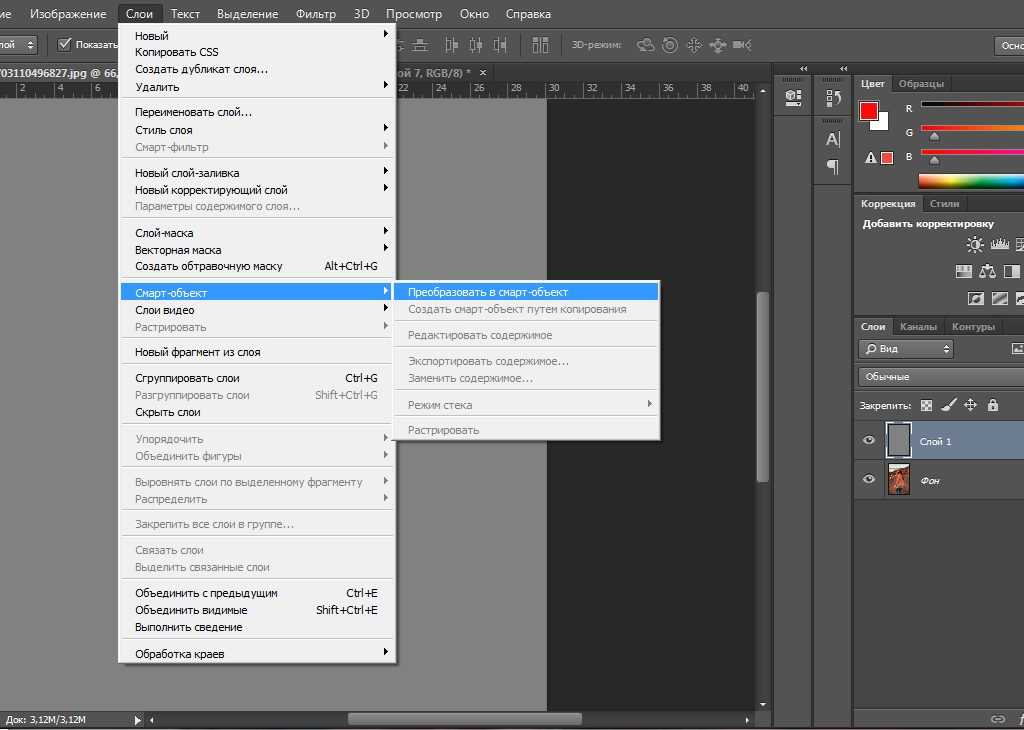
Его также легко реализовать, выполнив всего несколько простых шагов. Если вы хотите добавить шум или создать эффект зернистости пленки в Photoshop, попробуйте выполнить описанные выше шаги для достижения наилучших результатов!
Как добавить зернистость к изображению в Photoshop (3 простых способа)
Добавление зернистости к фотографии — отличный способ придать ей ретро или винтажный вид. Эффекты зернистости хорошо работают со всеми типами изображений, но особенно с портретами. В Photoshop есть несколько вариантов добавления зернистости к изображению, поэтому давайте разберем каждый из них вместе, чтобы увидеть, какой вариант лучше всего подходит для вашего рабочего процесса.
Вариант 1. Использование шумового фильтра
Многие фотографы знакомы с шумом камеры и считают его проклятием своего существования. Обычно вы стремитесь уменьшить видимый шум камеры на изображении, так как это может снизить качество изображения.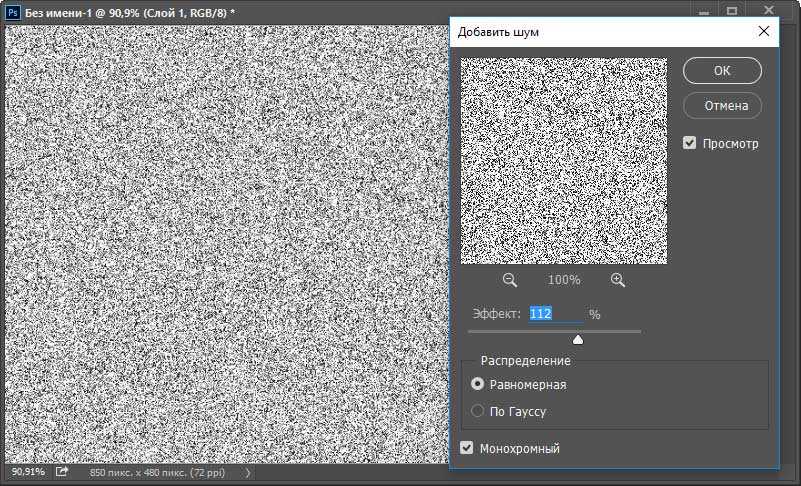 Однако усиление или добавление шума камеры придаст вашему изображению зернистый винтажный эффект.
Однако усиление или добавление шума камеры придаст вашему изображению зернистый винтажный эффект.
Чтобы добавить шум к изображению, сначала вам нужно создать слой-заливку поверх слоя с изображением, чтобы применить шум. Вы можете сделать это, выбрав Слой > Новый слой-заливка > Сплошной цвет.
Появится диалоговое окно New Layer . Назовите слой, если хотите, и нажмите OK .
В окне Color Picker выберите серый или черный цвет слоя и нажмите OK .
На панели Слои , вы увидите, что над вашим изображением появится слой Color Fill.
Затем преобразуйте новый слой в смарт-объект, выбрав Фильтр > Преобразовать для смарт-фильтров .
Вы также можете преобразовать слой в смарт-объект, щелкнув правой кнопкой мыши (Win) или Control + щелкнув (Mac) слой на панели «Слои» и выбрав «Преобразовать в смарт-объект» .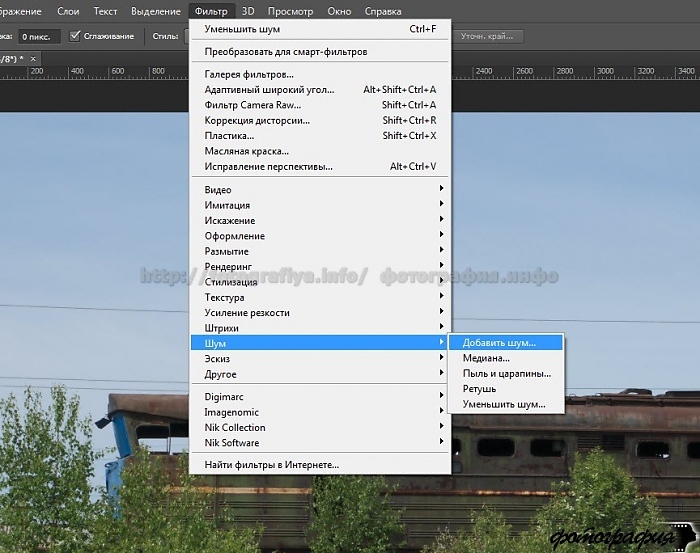
Когда вы преобразовали слой, вы увидите, что слой-заливка преобразован в смарт-объект, отраженный Значок смарт-объекта в нижнем углу миниатюры на панели «Слои» .
Теперь, чтобы добавить шум к изображению, перейдите к Filter > Noise > Add Noise .
В окне Добавить шум перетащите переключатель, чтобы установить желаемое количество шума. Для тонкого эффекта зернистости лучше всего держать его низким, и вы увидите количество шума, отраженного в предварительном просмотре.
Затем выберите Gaussian для распределения шума. Нажмите OK , чтобы внести изменения.
Вы заметите, что на панели Layers слой Color Fill теперь имеет Smart Filter с фильтром Add Noise под ним.
Чтобы добавить шум к изображению, измените режим наложения слоя на «Экран» или «Наложение» в зависимости от того, как выглядит изображение.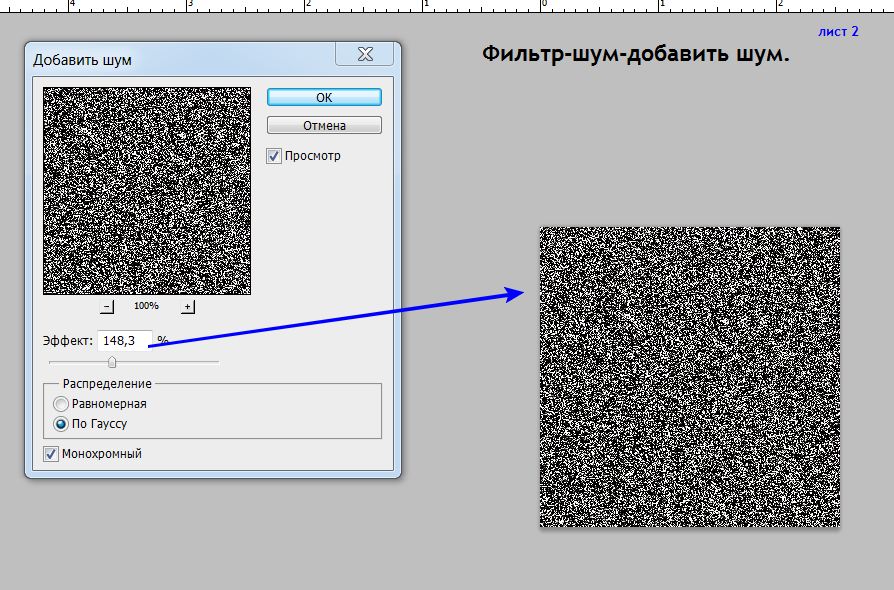 Вы можете навести курсор на различные параметры, чтобы увидеть изменение предварительного просмотра и решить, какой из них выглядит лучше. Для моего изображения я выбрал Экран .
Вы можете навести курсор на различные параметры, чтобы увидеть изменение предварительного просмотра и решить, какой из них выглядит лучше. Для моего изображения я выбрал Экран .
Теперь вы увидите, что изображение выглядит мягким, зернистым по сравнению с оригиналом.
BeforeAfterВариант 2. Использование ползунка зернистости в Camera Raw
Еще один простой способ добавить зернистость изображению — использовать ползунок зернистости в Camera Raw. Это полезно, если вы работаете с необработанным изображением, поскольку окно Camera Raw открывается автоматически при открытии необработанного файла в Photoshop. В противном случае вы можете открыть Camera Raw при работе с не-сырым файлом, предварительно преобразовав изображение в смарт-объект. Вы можете сделать это, щелкнув правой кнопкой мыши или Control + щелкнув слой изображения в Панель слоев и выбор Преобразовать в смарт-объект .
Вы увидите символ смарт-объекта , появившийся на миниатюре на панели «Слои».
Теперь откройте Camera Raw, выбрав Filter > Camera Raw Filter .
Откроется окно Camera Raw, и в параметрах справа убедитесь, что вы находитесь на панели Develop .
Прокрутите вкладки, пока не найдете вкладку Эффекты и щелкните, чтобы открыть ее.
На этой вкладке вы увидите ползунок Зерно . Щелкните стрелку справа, чтобы открыть настройки зерна.
Теперь вы можете щелкнуть и перетащить переключатель вдоль полосы, чтобы отрегулировать степень зернистости — влево для уменьшения зернистости, вправо для увеличения. Вы также можете установить размер и шероховатость зерна. Изображение меняется при перетаскивании, поэтому поиграйте с настройками, пока вам не понравится внешний вид эффекта зернистости.
Если вы довольны, нажмите OK . На панели слоев , вы увидите фильтр Camera Raw под изображением.
Вариант 3. Использование наложения зернистой текстуры
Последний способ добавления зернистости к изображению — использование наложения зернистой текстуры.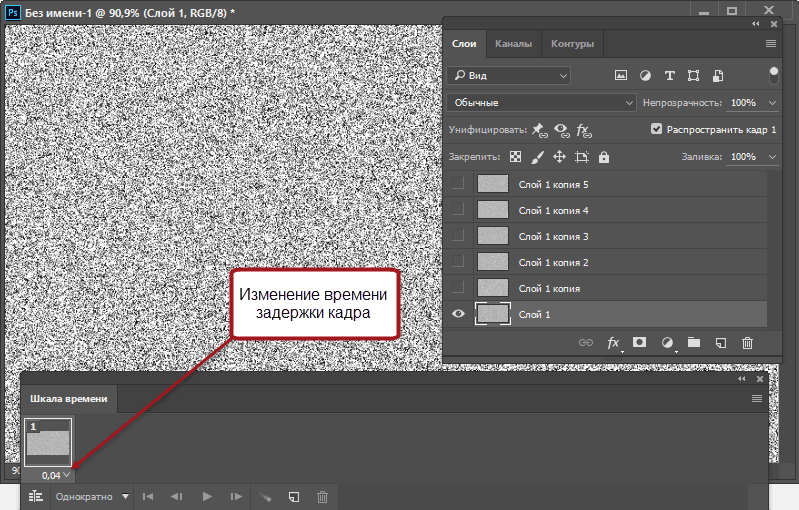 Наложения позволяют добавлять текстуру или узоры поверх изображения или проекта. Вы можете найти эти текстуры бесплатно в Интернете — например, эта бесплатная зернистая текстура отлично подходит для ваших изображений.
Наложения позволяют добавлять текстуру или узоры поверх изображения или проекта. Вы можете найти эти текстуры бесплатно в Интернете — например, эта бесплатная зернистая текстура отлично подходит для ваших изображений.
Freepik и другие бесплатные сайты для размещения фотографий часто имеют зернистые текстуры для загрузки и использования, некоторые из которых также могут иметь царапины или светлые пятна, чтобы добавить состаренный ретро-вид.
После загрузки наложения вы можете добавить и использовать текстуру в Photoshop. Сначала откройте изображение, которое хотите отредактировать. Затем перетащите текстуру, которую вы хотите использовать на изображении, из ваших файлов. Изображение текстуры появится поверх вашей исходной фотографии.
Размер, скорее всего, будет неправильным, но вы можете исправить это, перетащив переключатели вокруг изображения, чтобы изменить размер, и с помощью инструмента «Перемещение» (V) щелкните и переместите текстуру так, чтобы она полностью закрывала изображение.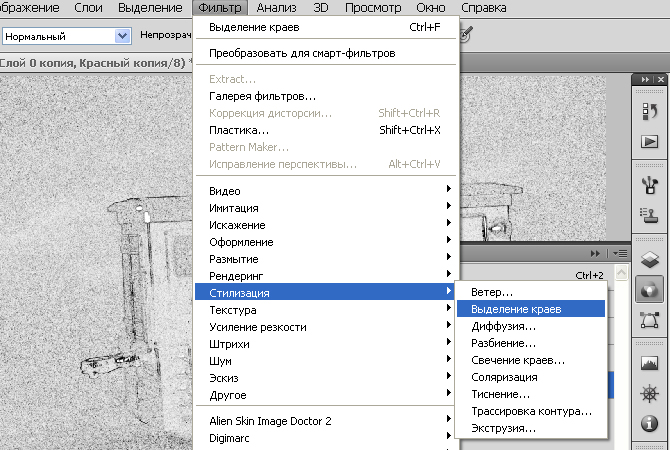


 1.3.
1.3. Дело в том, что скорость позволяет очень хорошо задать настроение работы или подчеркнуть те или иные качества рекламируемого предмета, а готовые фотографии такого содержания чрезвычайно редки.
Дело в том, что скорость позволяет очень хорошо задать настроение работы или подчеркнуть те или иные качества рекламируемого предмета, а готовые фотографии такого содержания чрезвычайно редки.
 Кристаллы
Кристаллы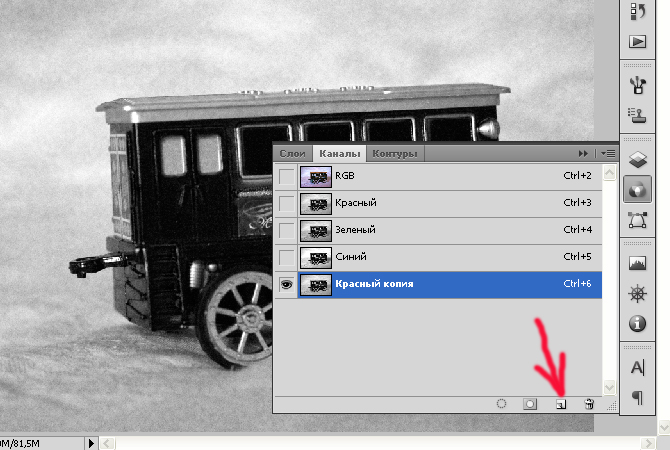 3.2. Параметры фильтра Fresco (Фреска)
3.2. Параметры фильтра Fresco (Фреска)